Keynote
Upute za uporabu aplikacije Keynote za iPad
- Dobro došli
- Što je novo
-
- Početak rada s aplikacijom Keynote
- Uvod u slike, grafikone i druge objekte
- Izrada prezentacije
- Odaberite način navigiranja prezentacijom
- Otvaranje prezentacije
- Spremanje i dodjeljivanje naziva prezentaciji
- Traženje prezentacije
- Ispis prezentacije
- Prilagođavanje alatne trake
- Kopiranje teksta i objekata između aplikacija
- Osnovne geste dodirnog zaslona
- Uporaba olovke Apple Pencil s aplikacijom Keynote
- Izrada prezentacije pomoću značajke VoiceOver
-
- Dodavanje ili brisanje slajdova
- Dodavanje i prikaz bilješki prezentera
- Promjena veličine slajda
- Promjena pozadine slajda
- Dodavanje ruba oko slajda
- Prikaz ili skrivanje držača mjesta teksta
- Prikaz ili skrivanje brojeva slajdova
- Primjena rasporeda slajdova
- Dodavanje i uređivanje rasporeda slajdova
- Promjena teme
-
- Slanje prezentacije
- Uvod u suradnju
- Pozivanje drugih osoba na suradnju
- Suradnja na dijeljenoj prezentaciji
- Pregled najnovijih aktivnosti u dijeljenoj prezentaciji
- Promjena postavki dijeljene prezentacije
- Prekid dijeljenja prezentacije
- Dijeljene mape i suradnja
- Koristite Box za suradnju
- Izrada animiranog GIF-a
- Objava vaše prezentacije u blogu
- Copyright

Brza navigacija u aplikaciji Keynote na iPadu
Za lakšu navigaciju svojom prezentacijom možete prikazati minijature slajdova u svojim prezentacijama da biste brzo pronašli određeni slajd i otvorili ga.
Otvorite slajd iz navigatora za slajdove
Idite u aplikaciju Keynote
 na iPadu.
na iPadu.Otvorite prezentaciju.
Dodirnite
 na vrhu zaslona, dodirnite Prikaz slajdova, zatim dodirnite slajd za zatvaranje kontrola Prikaz opcija.
na vrhu zaslona, dodirnite Prikaz slajdova, zatim dodirnite slajd za zatvaranje kontrola Prikaz opcija.Kliknite minijaturu slajda kako biste prikazali taj slajd.
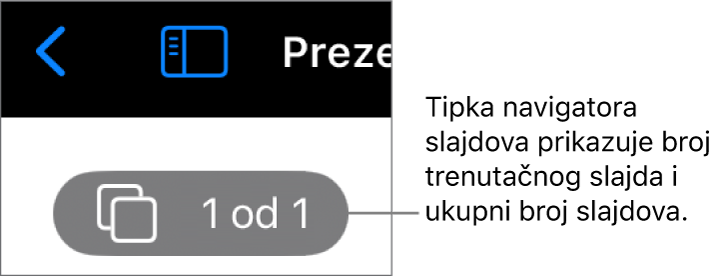
Ako s lijeve strane ne vidite minijature slajdova, dodirnite tipku navigatora slajdova u gornjem lijevom kutu platna slajda ili uštipnite na slajdu.
Savjet: Za stalni prikaz minijatura slajdova dodirnite
 , zatim uključite opciju Uvijek prikaži navigator.
, zatim uključite opciju Uvijek prikaži navigator.
Hvala vam na komentarima.